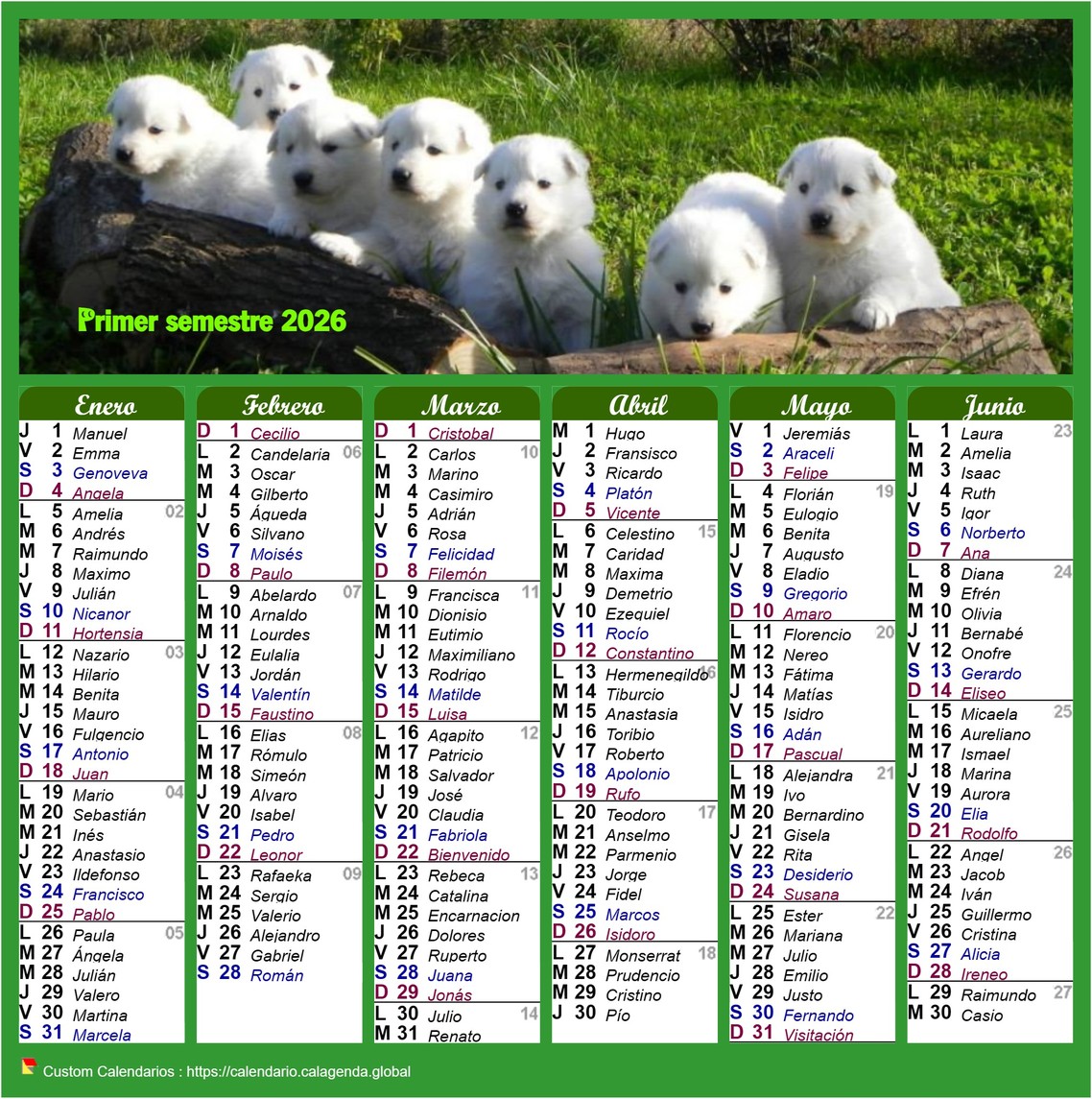
^ Haga clic en el calendario de arriba para ver, personalizar e imprimir. ^
Este calendario de publicaciones 2026 utiliza la función 'style sheet' disponible detrás de la pestaña 'Calendario':
- El sitio y el color del título se especifican con '#titrecal'.
- El nombre del día (.h_nomjour) y el número del día (.h_numjour) se muestran en negrita y con un tamaño igual al 120 % del tamaño de los nombres.
- Se agrega un borde horizontal debajo del domingo para separar las semanas.
Para reemplazar la foto, en la pestaña 'Calendario', a la derecha de 'Título', haga clic en 'Color'. Ajuste el tamaño de la imagen a 'Ancho del cuadro' y ajuste la ubicación lo mejor posible. Para cambiar la altura de la foto, en la pestaña 'Calendario', ajuste la altura del título.
El sábado se muestra en azul y el domingo en marrón. Para personalizar el color de uno o más días de la semana, primero haga clic en la pestaña 'Dias', haga clic en un día (lunes, martes, ...), y elija un color de fondo y un color de texto. Se mostrará un color de texto automático en blanco o negro, según el color de fondo.
El número de semana está presente en los lunes (7).
Ver también:
Después de visualizar el calendario semestral 2026, personalícelo con las pestañas 'Calendario', 'Mes', 'Dias', 'Datos', 'Foto' y 'Leyenda' presentes sobre cada calendario:
- Para elegir la visualización de las celebraciones (nombres de santos), utilice la pestaña 'Datos'.
- Con la pestaña 'Dias', cambie la altura, el ancho, el borde o el color de las casillas, la fuente, el tamaño y la alineación de los caracteres.
Ver los números de semana, comenzar la semana en un día distinto del lunes y no mostrar ciertos días de la semana, por ejemplo, los sábados y domingos. - Para cambiar el color de fondo del calendario semestral 2026 semestral, utilice la pestaña 'Calendario'.
- Para cambiar el color de fondo de cada mes, utilice la pestaña 'Mes'.
- Para colocar una foto, reemplazarla, cambiar su tamaño o posicionarla en el calendario 2026, utilice la pestaña 'Foto'. Ajuste la transparencia de la foto, su tamaño, agregue un borde, un margen, etc...
- Para agregar o modificar una leyenda en el calendario semestral 2026 semestral, utilice la pestaña 'Leyenda' y agregue una segunda foto.
- Para ver o no los números de las semanas, haga clic en la pestaña 'Dias'.
- Cada muestra de calendario 2026 propuesto anteriormente se crea a partir de una plantilla. Todas las plantillas de calendario son personalizables.
- Para guardar o exportar su calendario personalizado semestral, use el disquete (
 ) ubicado sobre cada calendario.
) ubicado sobre cada calendario.
Ver también :


 Calendrier 2026 semestriel style calendrier des postes
Calendrier 2026 semestriel style calendrier des postes Biannul calendar style posts 2026
Biannul calendar style posts 2026 Halbjährliche Beiträge im Kalenderstil 2026
Halbjährliche Beiträge im Kalenderstil 2026